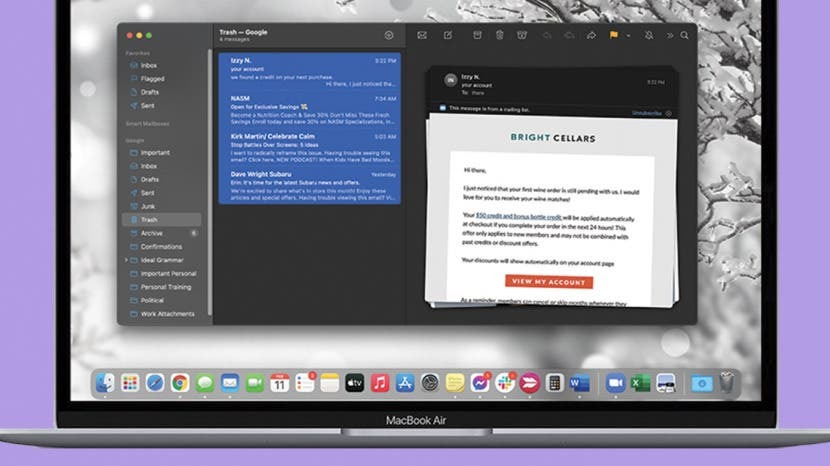
البريد هو تطبيق بريد إلكتروني فعال يتيح لك التواصل ومشاركة المرفقات والحفاظ على رسائلك منظمة. يرشدك دليلنا خلال العمليات الأساسية مثل كيفية إضافة مرفق بريد إلكتروني وحذف الرسائل للمساعدة في إدارة مستندات بريدك الإلكتروني داخل تطبيق Mac Mail.
اقفز إلى:
- إرسال والرد على رسائل البريد الإلكتروني في تطبيق البريد على جهاز Mac
- تحميل وتنزيل مرفقات البريد الإلكتروني على جهاز Mac
- ابحث عن رسائل البريد الإلكتروني في تطبيق البريد
- ضع علامة على جميع رسائل البريد الإلكتروني كمقروءة على Mac
- احذف بريدًا إلكترونيًا من Apple Mail
كيفية إرسال رسائل البريد الإلكتروني والرد عليها في تطبيق Mac Mail
أرسل بريدًا إلكترونيًا في تطبيق البريد
ابدأ بفتح تطبيق البريد الخاص بك. بمجرد أن تحصل على ملف تم ربط حسابات البريد الإلكتروني وإعداد التوقيع الخاص بك، فأنت على استعداد لإرسال رسائل بريد إلكتروني باستخدام تطبيق البريد. هيريس كيفية القيام بذلك:
- انقر على زر الإنشاء في الجزء العلوي من الشاشة.
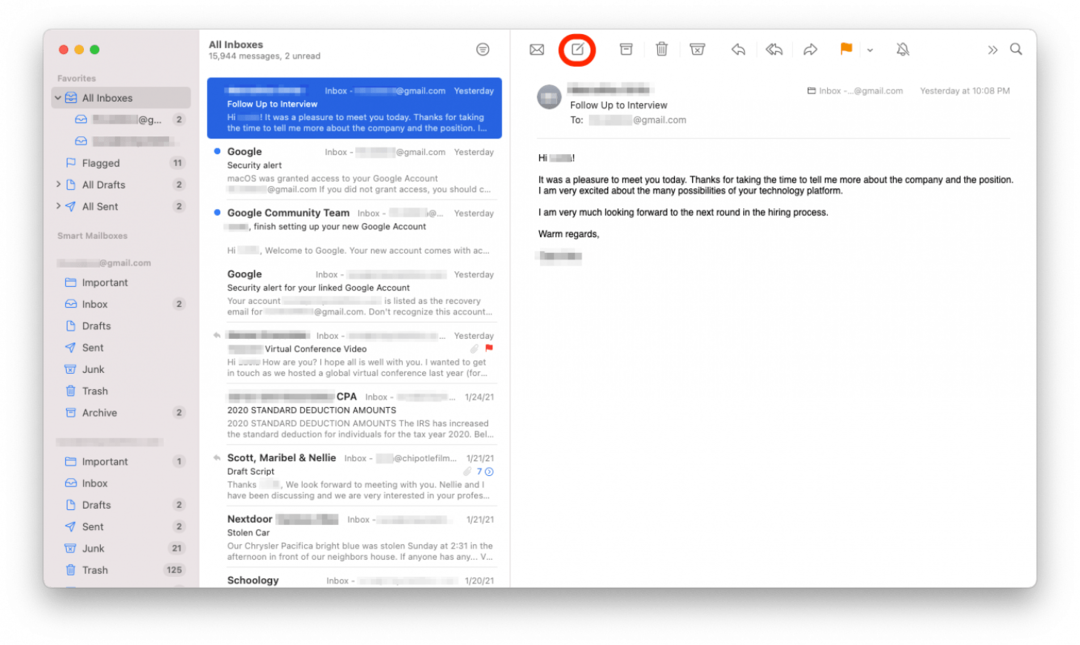
- في ال من عندالجزء، سترى عنوان بريدك الإلكتروني.
- إذا كنت ترغب في التبديل إلى عنوان بريد إلكتروني مختلف لك ، فاستخدم القائمة المنسدلة لاختيار العنوان الصحيح.
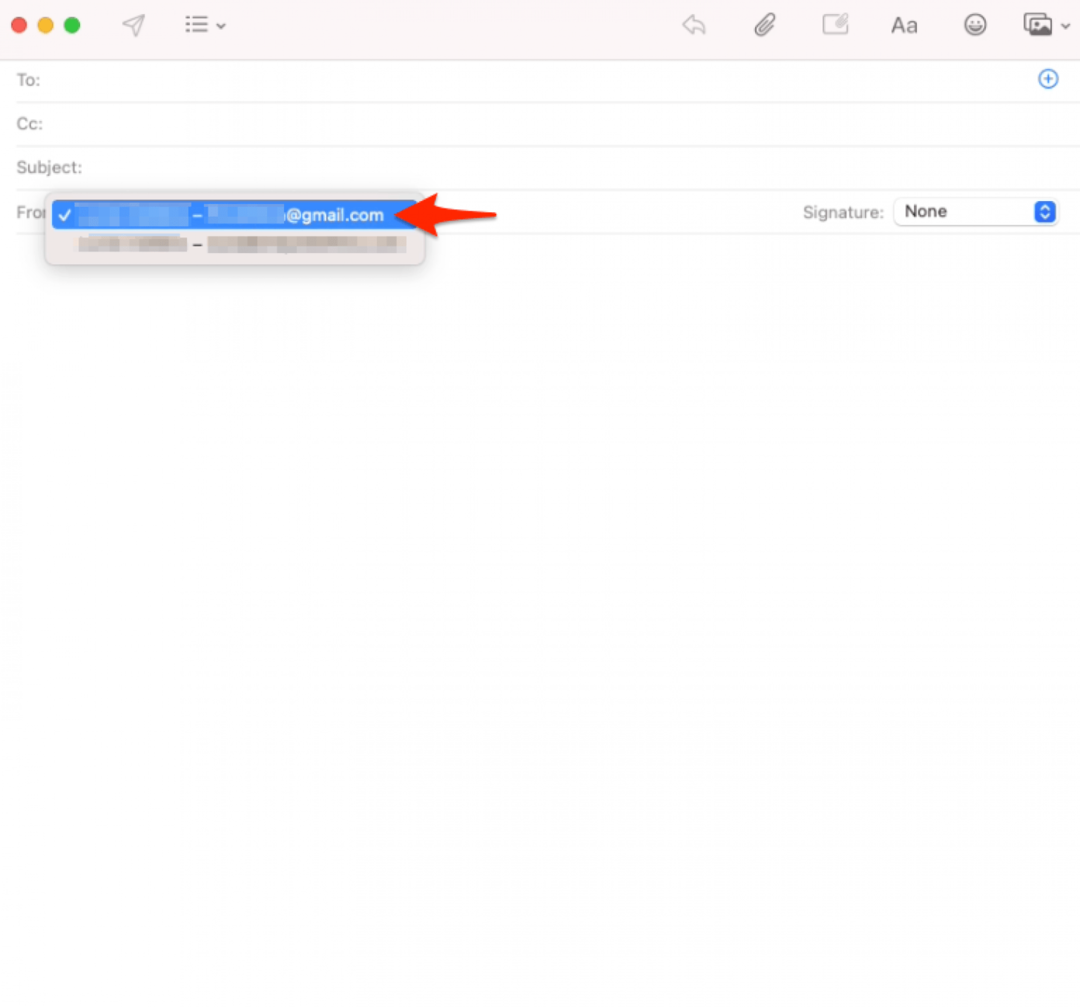
- في ال إلىالجزء، اكتب الاسم أو عنوان البريد الإلكتروني للمستلم. أثناء بدء الكتابة ، سيقدم تطبيق البريد خيارات الإكمال التلقائي.
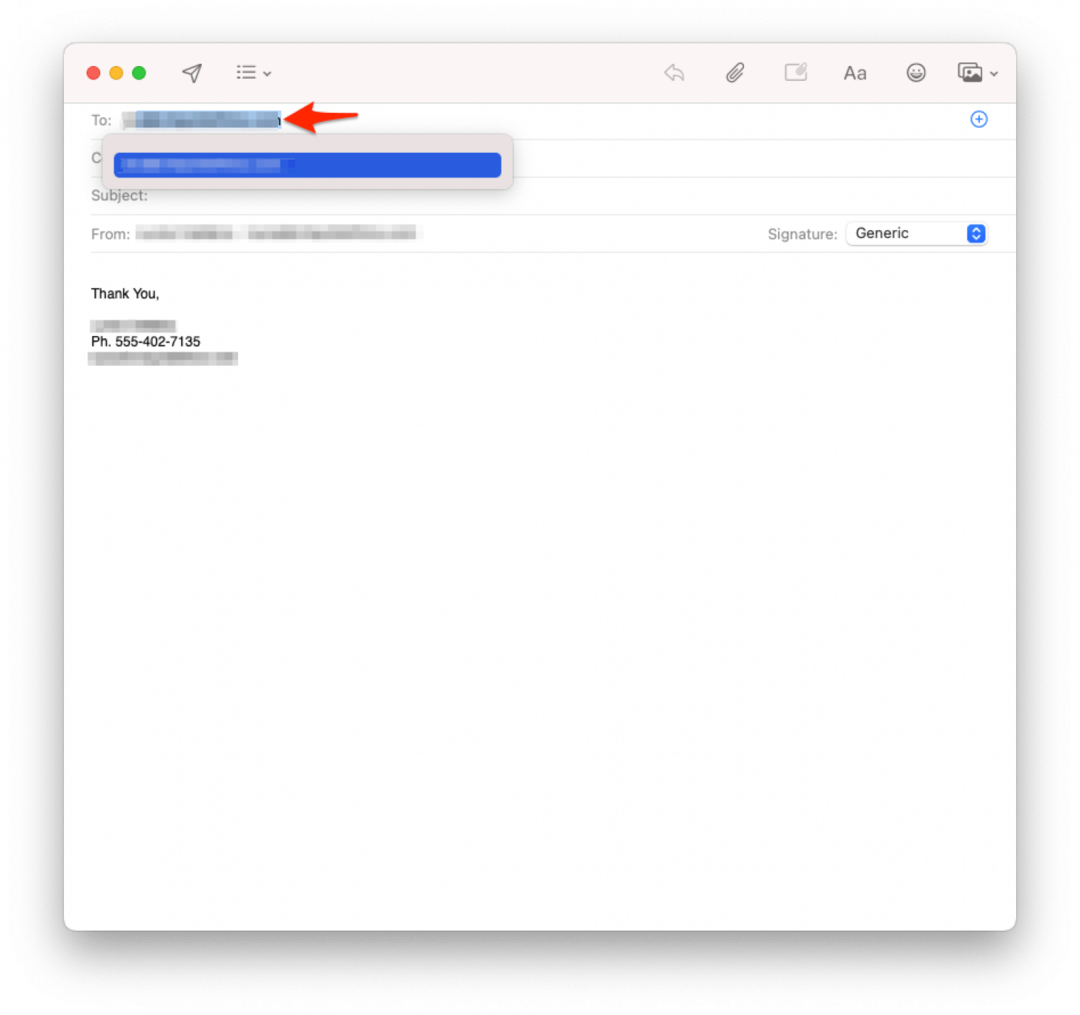
- اكتب ال موضوعات و ال الجسم من بريدك الإلكتروني.
- عندما تكون جاهزًا ، انقر فوق الطائرة الورقية رمز الإرسال في الزاوية العلوية اليسرى لإرسال رسالتك.
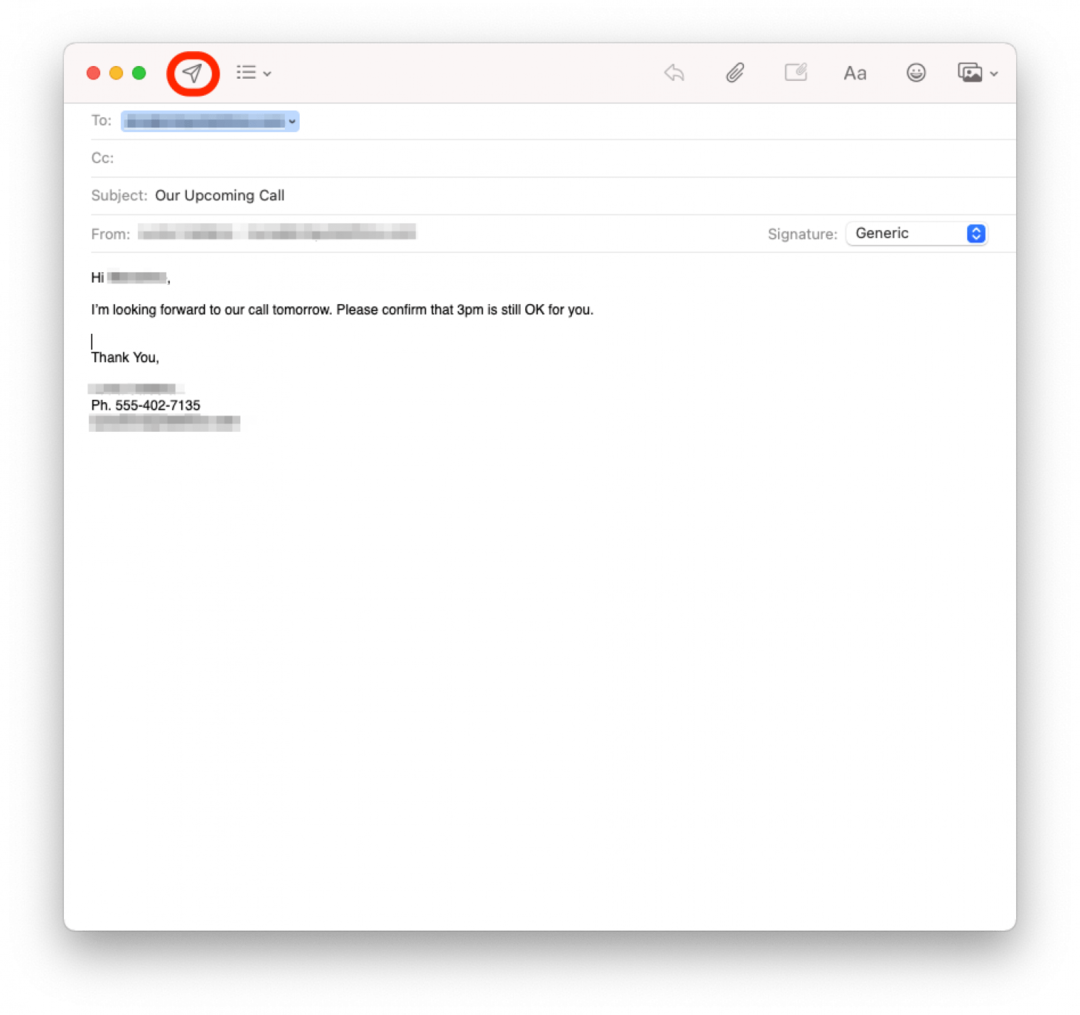
- بمجرد إرسالها ، يمكنك العثور على هذه الرسالة في ملف المجلد المرسل.
الرد على بريد إلكتروني في تطبيق البريد
- حدد الرسالة التي ترغب في الرد عليها وانقر على السهم الخلفي للرد أو سهم مزدوج للخلف للرد على الكل.
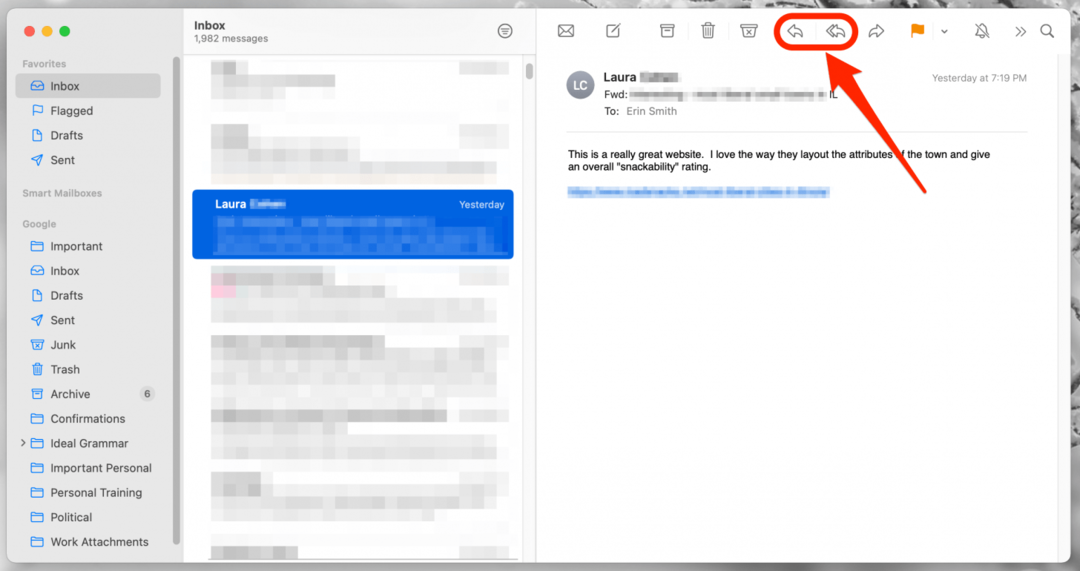
- هذا وسوف تفتح نافذة جديدة.
- اكتب ردك في نص الرسالة الإلكترونية. عند الانتهاء ، انقر فوق الطائرة الورقية رمز الإرسال لإرسال الرسالة.
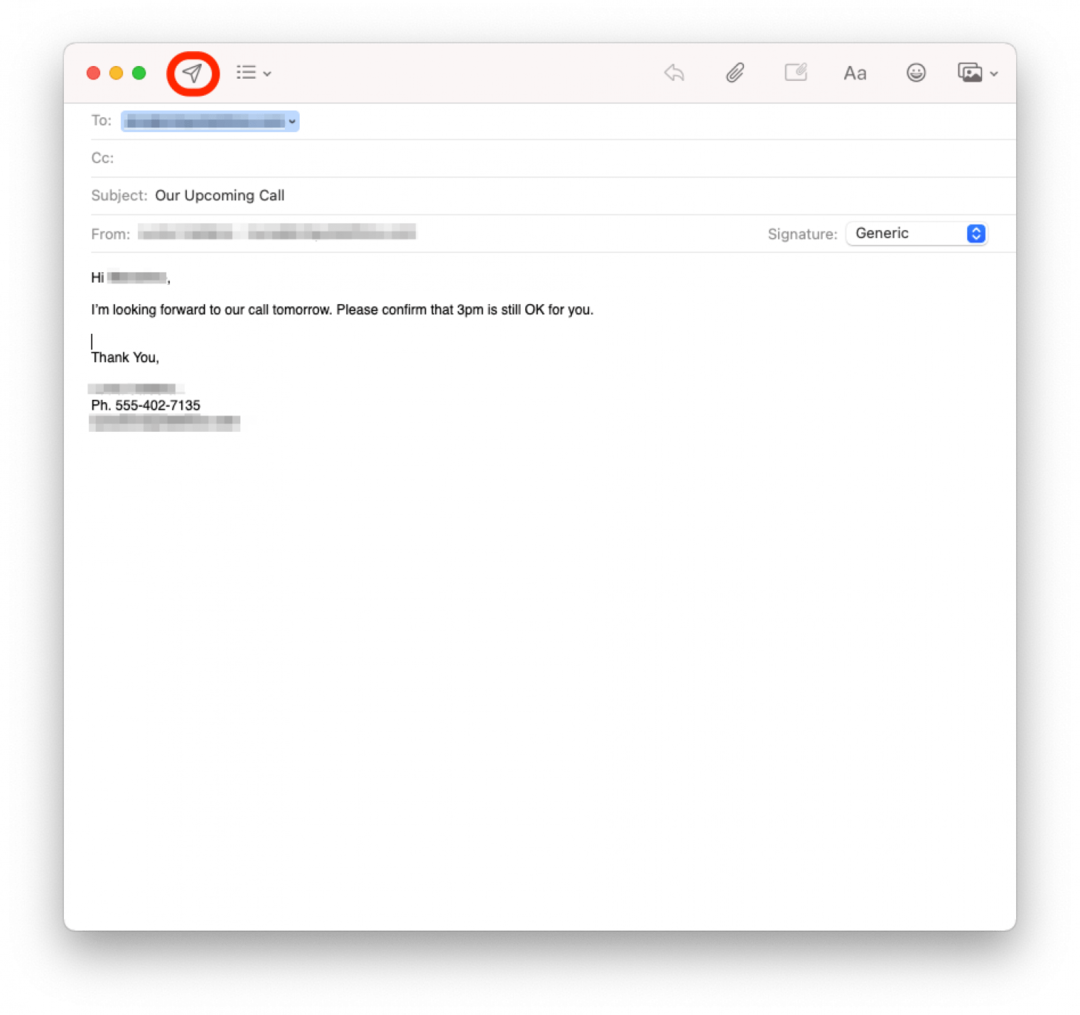
- سيظهر بريدك الإلكتروني المرسل الآن في مجلد المرسل.
كيفية تحميل وتنزيل مرفقات البريد الإلكتروني على جهاز Mac
يعد إرسال واستلام المرفقات سلسًا عند استخدام تطبيق البريد.
قم بتنزيل المرفقات في تطبيق البريد
بنقرات قليلة ، يمكنك تنزيل وفتح وحفظ المرفقات التي تتلقاها:
- افتح البريد الإلكتروني الذي يحتوي على المرفق. عندما تتلقى مرفقات صور ، تظهر هذه غالبًا في نص البريد الإلكتروني.
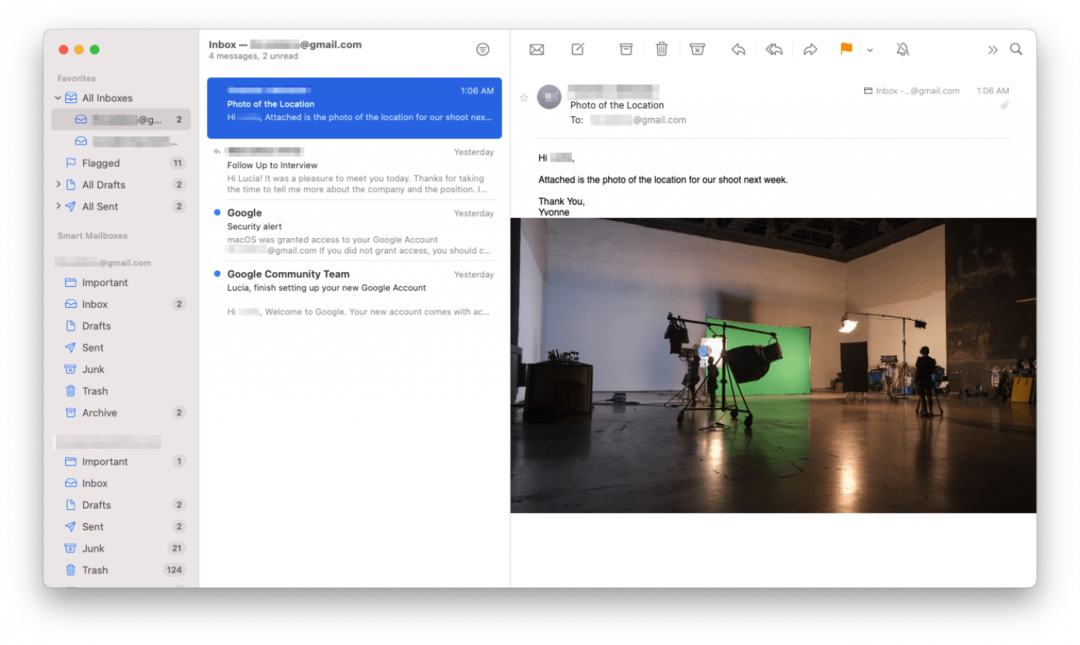
- للتنزيل ، انقر فوق مشبك الورق رمز المرفق. سيؤدي هذا إلى فتح قائمة بأيقونة تنزيل تبدو كسهم يشير لأسفل.
- من خلال النقر على ملف أيقونة التنزيل، يمكنك حفظ المرفقات الخاصة بك واختيار موقعها في جهاز Mac الخاص بك.
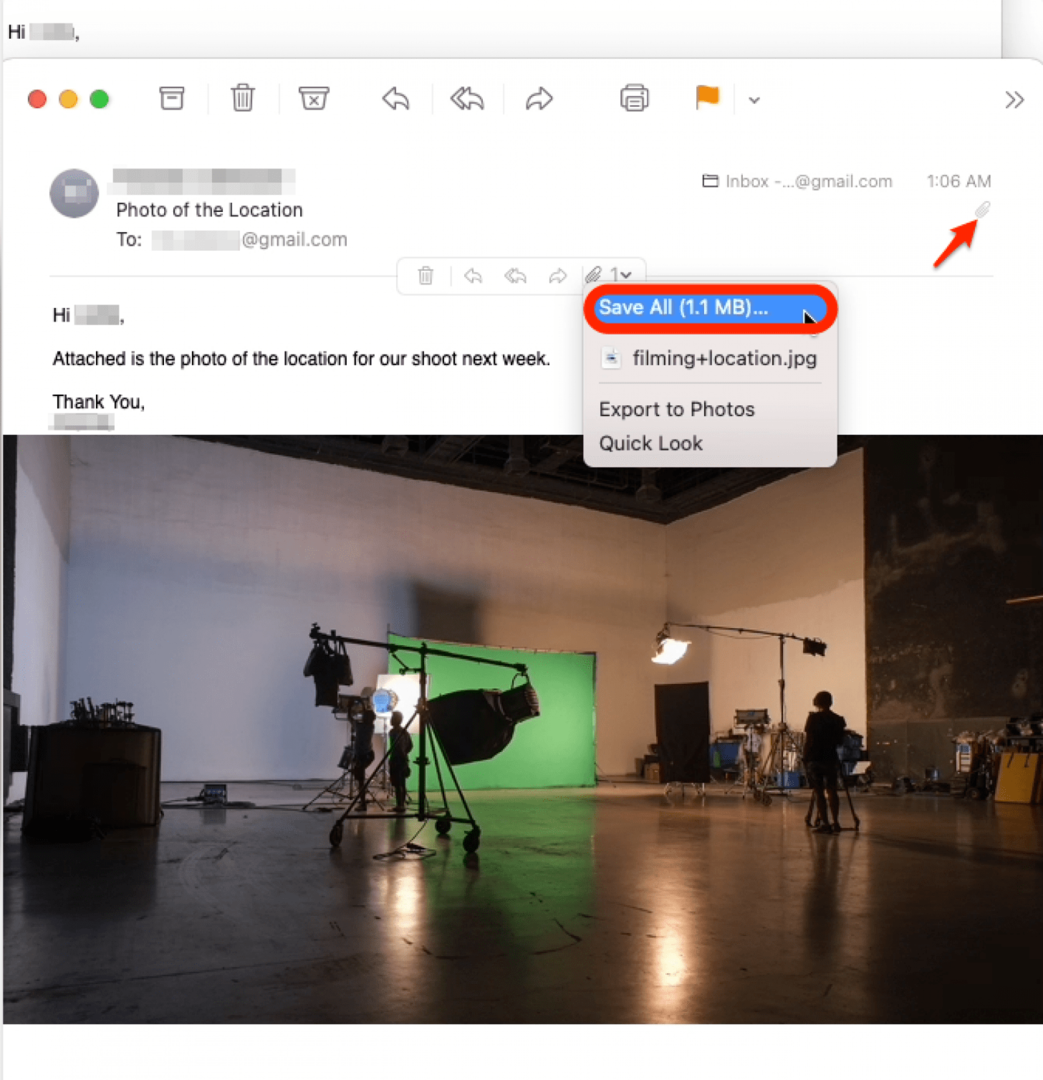
أضف المرفقات في تطبيق البريد
- انقر على رمز الإنشاء في الجزء العلوي من الشاشة لبدء كتابة بريد إلكتروني جديد ، أو انقر فوق رمز الرد للرد على بريد إلكتروني موجود.
- في النافذة الجديدة ، اكتب رسالتك في نص البريد الإلكتروني وانقر على رمز المرفق لإرفاق ملفك.
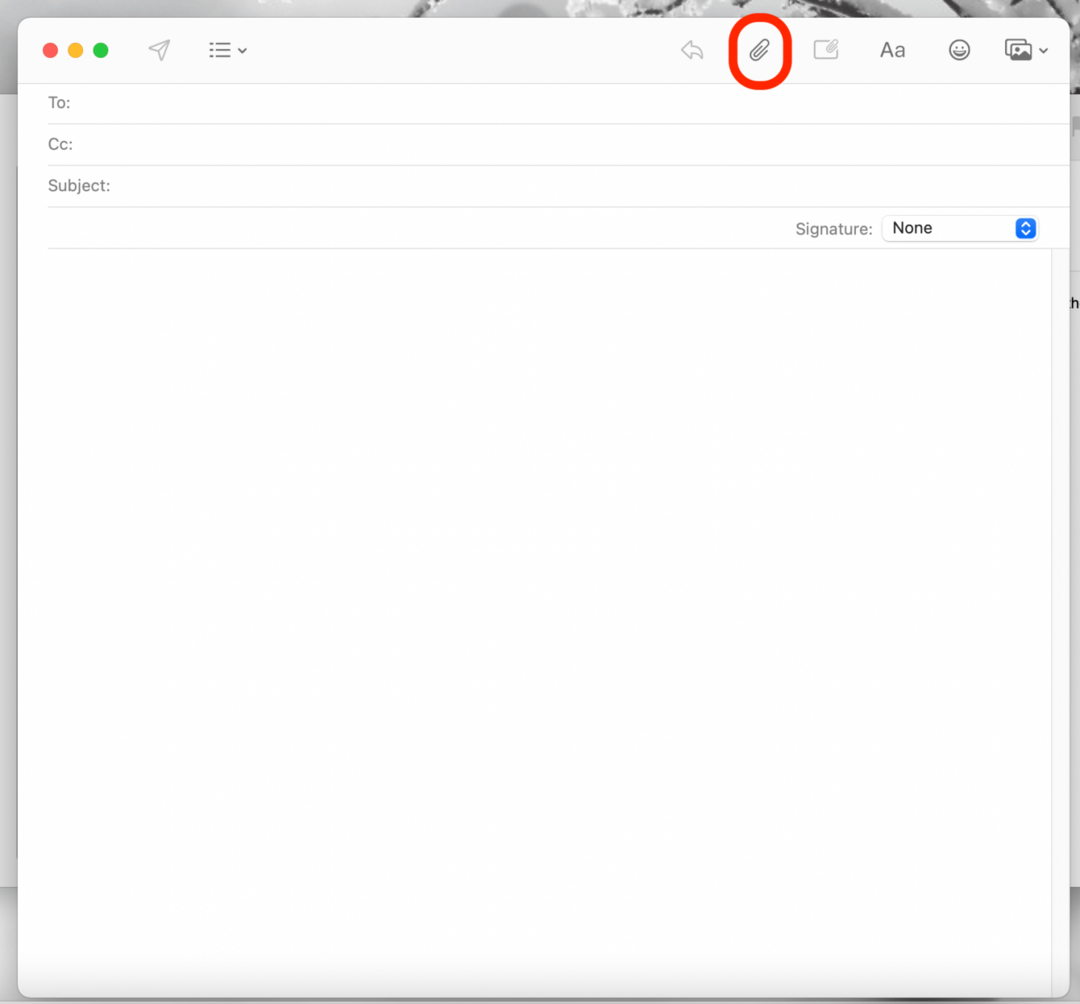
- حدد المرفق الخاص بك وانقر فوق اختر ملف.

- ستظهر أيقونة الملف أسفل رسالتك.
- عندما تكون جاهزًا ، انقر فوق رمز الإرسال.
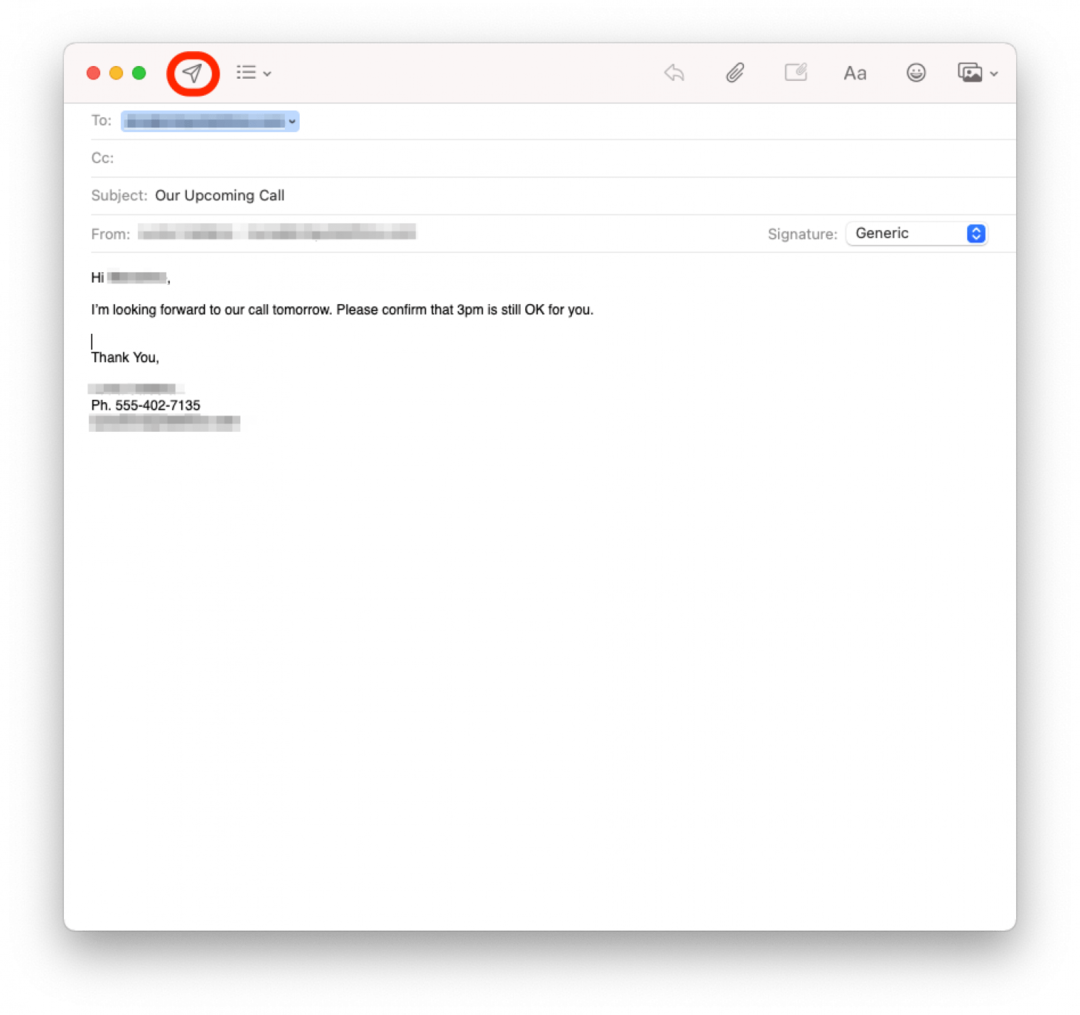
كيفية البحث عن رسائل البريد الإلكتروني في تطبيق البريد
تساعدك أداة البحث في تطبيق البريد في العثور على رسائل محددة أو جزء من المعلومات في رسائلك الإلكترونية:
- انقر على رمز البحث في الزاوية العلوية اليمنى من نافذتك واكتب بحثك. يمكنك إدخال اسم شخص أو عنوان بريد إلكتروني أو موضوع أو أي شيء يساعدك في العثور على الرسالة التي تبحث عنها.
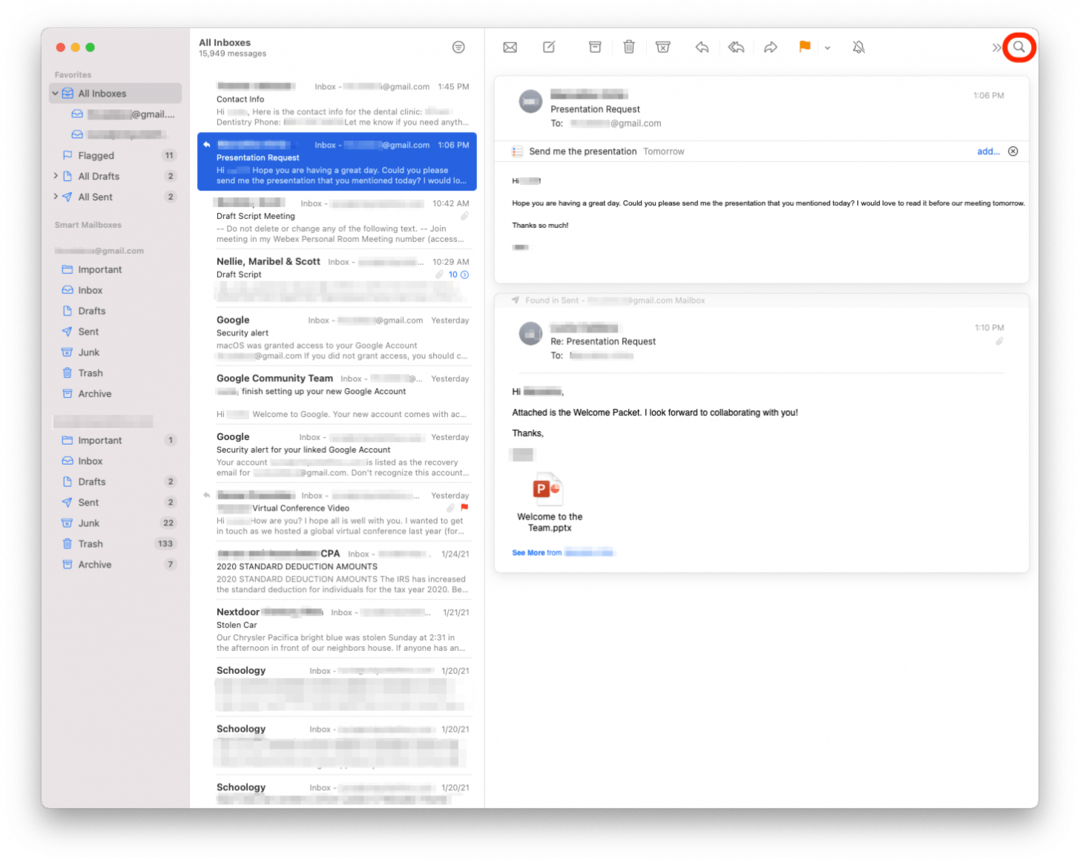
- ستعرض نتائج البحث جميع رسائل البريد الإلكتروني التي تتضمن بحثك.
- بمجرد العثور على البريد الإلكتروني الصحيح ، ما عليك سوى النقر فوق الرسالة لفتحها.
كيفية تمييز جميع رسائل البريد الإلكتروني كمقروءة على نظام Mac
من الصعب تتبع رسائل البريد الإلكتروني عندما تتلقى رسائل أكثر مما تستطيع قراءته. باستخدام زر تصفية البريد ، يمكنك بسهولة العثور على جميع رسائل البريد الإلكتروني غير المقروءة:
- انقر على زر التصفية في الجزء العلوي من كل البريد الوارد. سيعرض هذا جميع رسائل البريد الإلكتروني غير المقروءة.
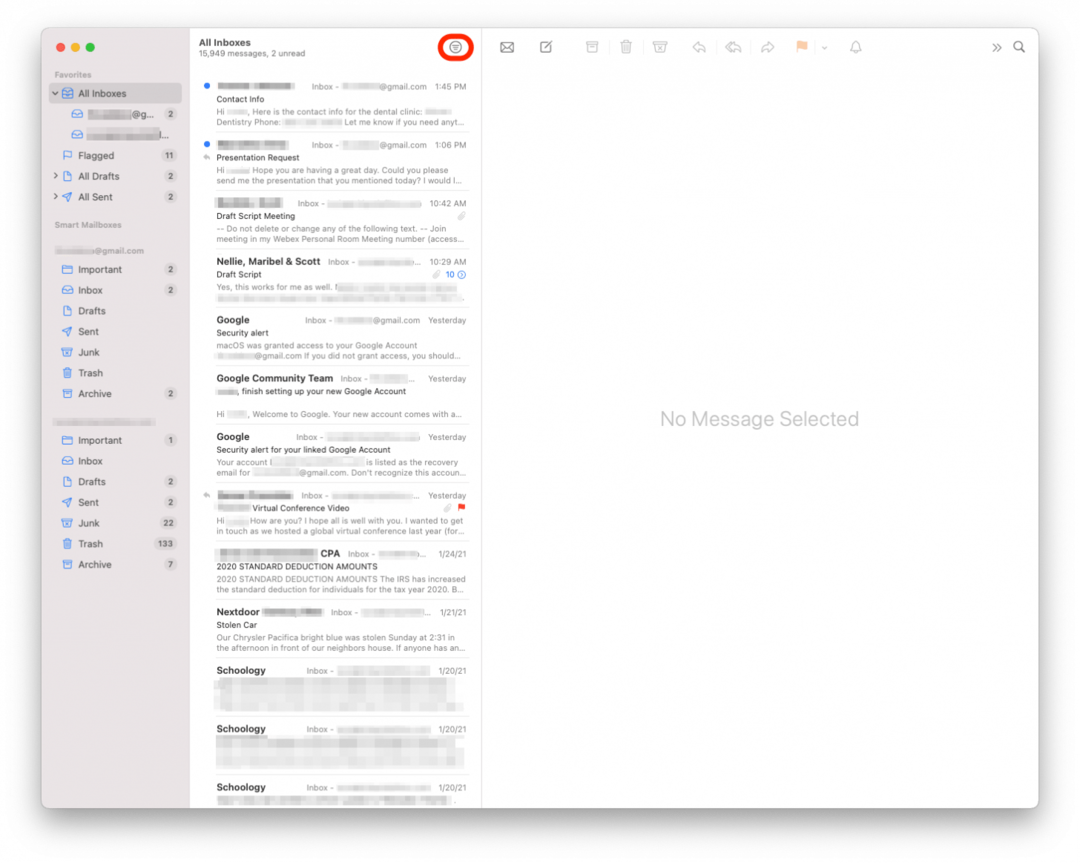
- حدد جميع رسائل البريد الإلكتروني غير المقروءة (يستخدم العديد من المستخدمين اختصار لوحة المفاتيح cmd + A لتحديد الكل).
- انقر بزر الماوس الأيمن فوق إحدى رسائل البريد الإلكتروني المحددة.
- يختار ضع إشارة مقروء من القائمة المنسدلة.
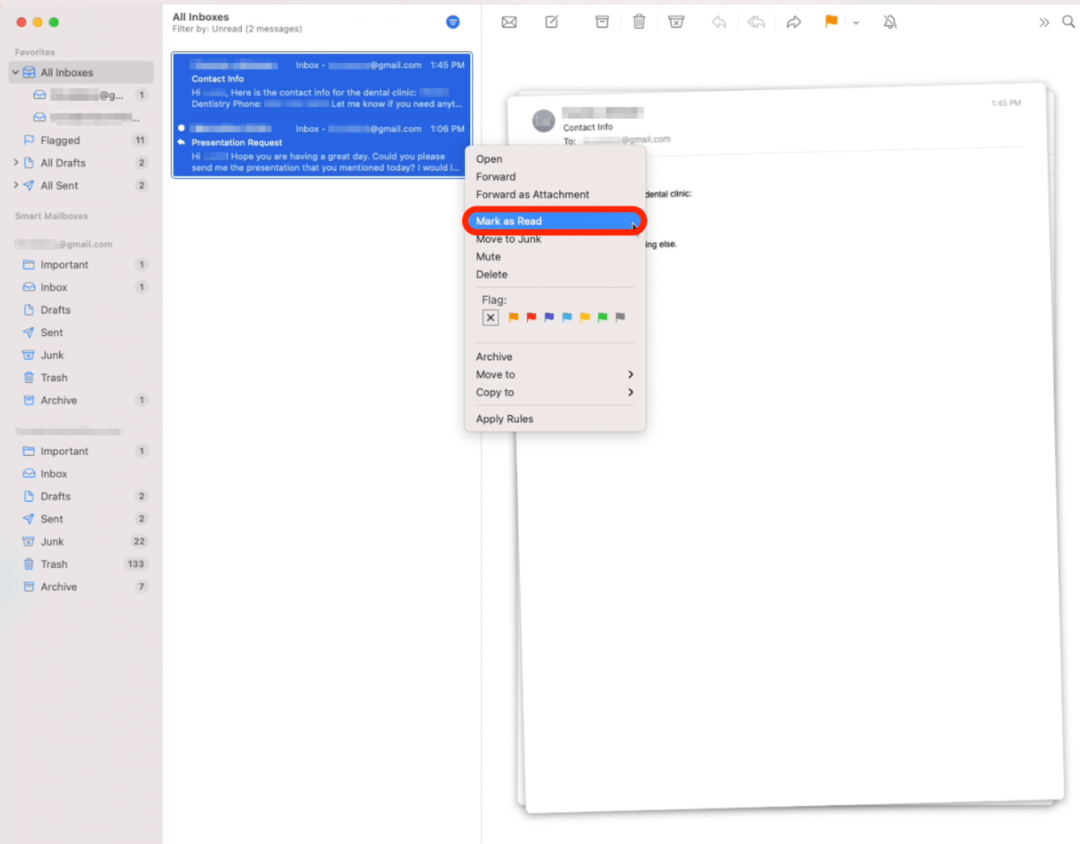
- لإزالة عامل التصفية ، ما عليك سوى النقر فوق الرمز مرة أخرى لإلغاء تحديده.
كيفية حذف بريد إلكتروني في تطبيق البريد
إذا كنت ترغب في الحفاظ على بريدك الوارد نظيفًا ، فإن البريد يسهل عليك حذف رسائل البريد الإلكتروني غير المرغوب فيها:
- حدد البريد الإلكتروني الذي تريد حذفه. لتحديد عدة رسائل بريد إلكتروني ، اضغط مع الاستمرار على Shift وانقر على كل رسالة بريد إلكتروني ترغب في حذفها.
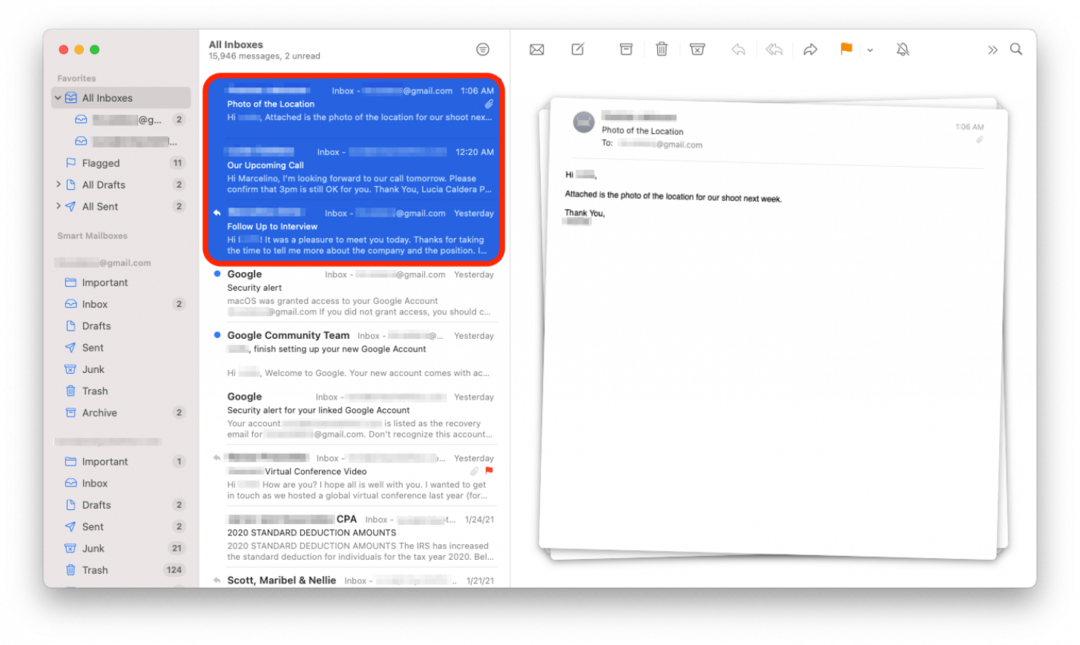
- انقر على رمز سلة المهملات في الجزء العلوي للحذف. سيؤدي هذا إلى نقل البريد الإلكتروني إلى مجلد المهملات.
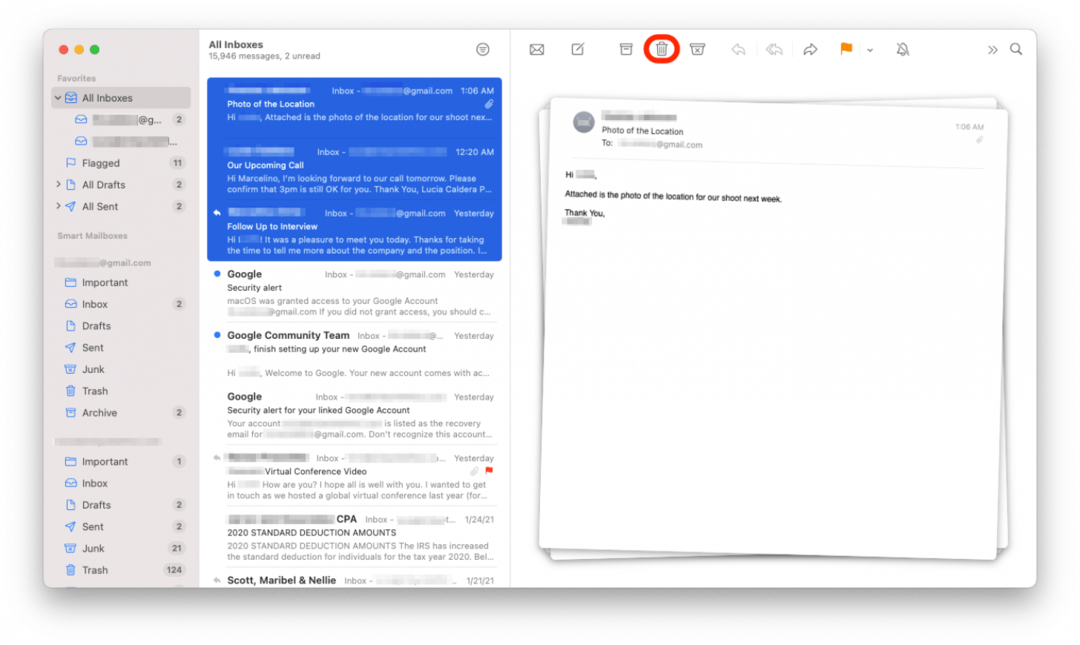
- لحذف العناصر نهائيًا من مجلد المهملات ، حدد رسائل البريد الإلكتروني داخل المجلد وانقر فوق رمز سلة المهملات تكرارا.
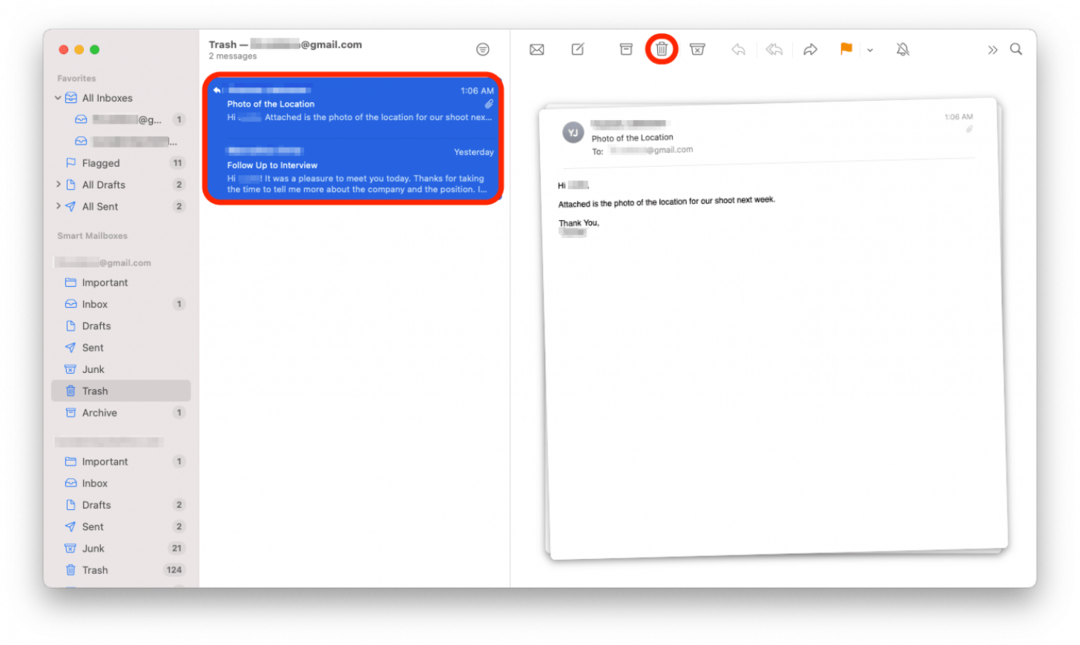
يعد تطبيق Apple Mail أداة مفيدة مع العديد من الميزات المفيدة. من خلال وظائفه اليومية ، يمكنك تحسين كفاءة اتصالاتك وجعل البريد الإلكتروني أكثر إنتاجية بالنسبة لك.